Als u de Remote Desktop License Server al hebt geïnstalleerd en geactiveerd en u wilt de Remote Desktop Services client access licenties (CAL's) op de licentieserver installeren, lees dan de onderstaande instructies.
Om extra RDS Cals te installeren of toe te voegen op een Windows RDS Server 2019 of Server 2016:
1. Open de Server Manager en vanuit de Gereedschap menu ga naar Remote Desktop Services > Remote Desktop Licensing Manager . *
Of navigeer naar Bedieningspaneel -> Administratieve hulpmiddelen -> Remote Desktop Services > Remote Desktop Licensing Manager . *

2. Klik met de rechtermuisknop op de servernaam en selecteer Installeer licenties .

3. Klik op Volgende bij "Welkom bij de wizard Licenties installeren".
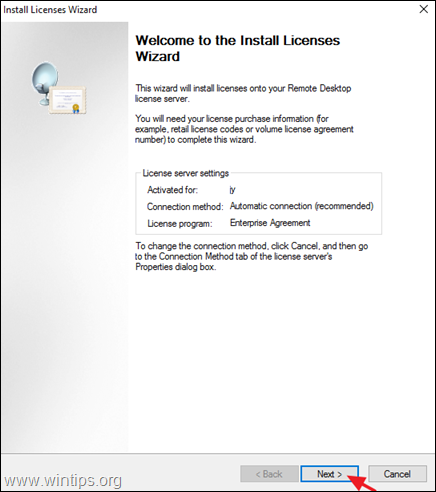
4. Kies het licentieprogramma waar u uw RDS CAL's heeft gekocht (bijv. "Open License") en klik op Volgende .
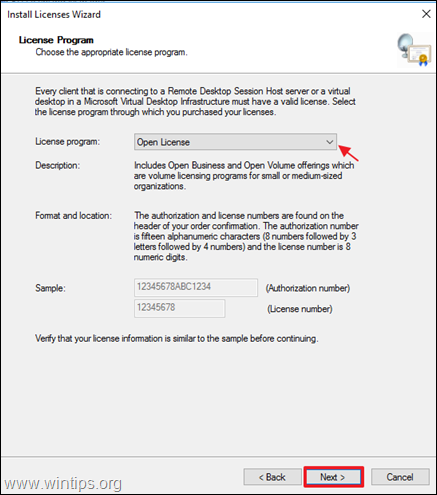
5. In het volgende scherm typt u de licentie-informatie (bijv. het autorisatienummer en het licentienummer) en klikt u op Volgende .
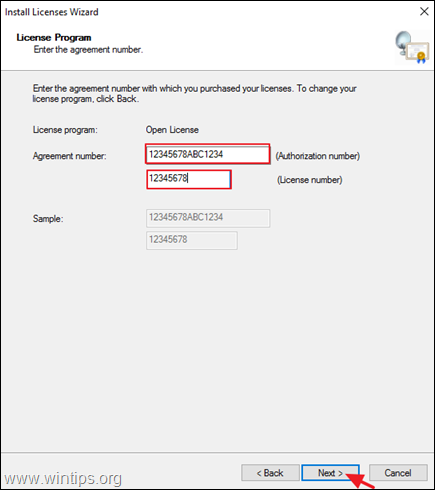
6. Selecteer nu uw productversie (serverversie), het licentietype en voer het aantal gekochte RDS-licenties in (bijv. "10"). Als u klaar bent, klikt u op Volgende .
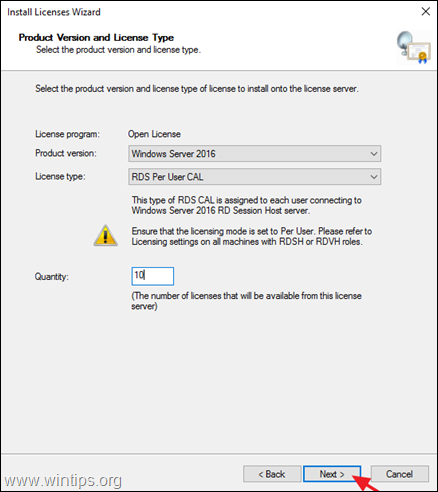
7. Wacht tot de license manager de ingevoerde informatie heeft gevalideerd en de RDS CAL's heeft geïnstalleerd. Als de installatie is gelukt klik dan op Afwerking om de wizard te sluiten.
Opmerking: Als de installatie van RDS-licenties mislukt met de foutmelding "De aan Microsoft verstrekte gegevens over de licentieovereenkomst zijn niet geldig. Controleer alle informatie die u hebt verstrekt, breng de nodige correcties aan en dien uw aanvraag opnieuw in. Als het probleem aanhoudt, probeer dan een andere verbindingsmethode te gebruiken.", lees dan deze tutorial.
Dat is het! Laat me weten of deze gids je heeft geholpen door je commentaar achter te laten over je ervaring. Like en deel deze gids om anderen te helpen.

Andy Davis
De blog van een systeembeheerder over Windows





